Utiliser RTMP-In dans une réunion Teams
Activez la fonction RTMP-In pour votre réunion Teams afin de produire votre réunion directement à partir d'un encodeur matériel ou logiciel externe.
Pour prendre rendez-vous avec RTMP-In :
-
Accédez à votre calendrier Teams et sélectionnez + Nouvelle réunion .
-
Entrez les détails de votre réunion.
-
Sélectionnez Paramètres

-
Activez la bascule RTMP-In.
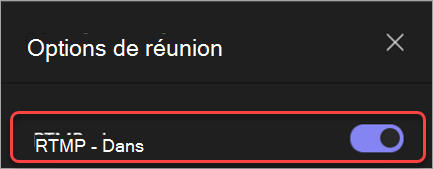
-
Sélectionnez Enregistrer.
Remarque : Pour obtenir de l'aide sur l'activation de RTMP-In pour votre réunion, contactez votre administrateur informatique.
Lien et clé RTMP-In
Pour voir le lien et la clé RTMP-In :
-
Accédez à votre calendrier Teams et sélectionnez votre réunion.
-
Sélectionnez Paramètres

-
Sous RTMP-In , vous verrez l'URL d'ingestion du serveur et la clé de flux.
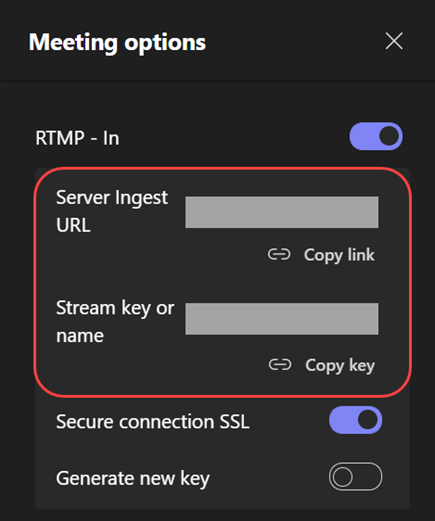
Envoi d'un flux vidéo à partir de l'encodeur Teams
Après avoir rejoint la réunion, lancez la diffusion à partir de votre encodeur en utilisant l'URL d'ingestion pour afficher le flux aux participants.
Si l'option Gérer ce que les participants voient est activée dans les options de la réunion, les utilisateurs peuvent sélectionner leur flux RTMP-In pour l'amener sur scène.
Pour mettre fin à la réunion, sélectionnez Terminer la réunion.










